Ubuntu funktioniert sehr gut, kann aber manchmal nicht repariert werdenProbleme entstehen. Wenn Sie versuchen, mit Ihrem Linux-PC die Arbeit zu erledigen, sollten Sie sich als Letztes Sorgen machen, indem Sie an der Desktop-Umgebung herumspielen, basteln und Fehler beheben. Leider gibt es in Ubuntu keine Schaltfläche, über die Benutzer Ubuntu auf die Standardeinstellungen von Windows 10 oder Chrome zurücksetzen können. Stattdessen müssen Benutzer, die Ubuntu vollständig auf die Standardeinstellungen zurücksetzen möchten, einige ernsthafte Probleme lösen.
SPOILER ALARM: Scrollen Sie nach unten und sehen Sie sich das Video-Tutorial am Ende dieses Artikels an.
In diesem Artikel werden wir zwei Möglichkeiten aufschlüsselnSetzen Sie Ubuntu schnell in den ursprünglichen Zustand zurück. die Dconf-Methode und die Live Disk-Methode. Die Dconf-Methode setzt einen einzelnen Benutzer auf die Standardeinstellung zurück, kann jedoch zum Zurücksetzen mehrerer Benutzer verwendet werden. Die Live Disk-Methode ist gründlicher und setzt Ihre gesamte Ubuntu-Installation zurück.
Setzen Sie Ubuntu - Dconf zurück

Wenn Ihr Ubuntu Linux-Desktop durcheinander ist undWenn Sie die ursprünglichen Einstellungen wiederherstellen möchten, können Sie den integrierten Dconf-Editor verwenden. Dconf ist ein integrales Tool für alle Desktop-Umgebungen, die mit GTK erstellt wurden. Gnome, Cinnamon, XFCE4 und LXDE; sie alle benutzen es.
Um Ubunutu zurückzusetzen, öffnen Sie ein Terminalfenster undFühren Sie den folgenden Befehl aus. Bitte haben Sie Verständnis dafür, dass ein Dconf-Reset eine ernste Angelegenheit ist. Es wird alles auf Ihrer Desktop-Umgebung gelöscht. Dies bedeutet Verknüpfungen, Symbole usw. Führen Sie dies nur aus, wenn Sie sich absolut sicher sind.
Hinweis: Das Zurücksetzen von Dconf erfolgt auf Benutzerbasis. Der Ubuntu-Desktop wird nicht für alle auf dem PC zurückgesetzt. Führen Sie dies mehrmals aus, um mehrere Benutzer zurückzusetzen.
dconf reset -f /
Starten Sie Ihren PC nach Abschluss des Dconf-Reset neu. Wenn Sie sich anmelden, sieht alles genauso aus wie bei der Erstinstallation von Ubuntu. Es sollte auch beachtet werden, dass dieser Befehl die Einstellungen für viele verschiedene Dconf-abhängige Programme (Musik-Player, Dateimanager usw.) zurücksetzt, sodass Sie diese möglicherweise auch neu einrichten müssen.
Setzen Sie Kubuntu Desktop zurück
Die Dconf-Reset-Methode funktioniert sehr gut mitVersionen von Ubuntu, die GTK verwenden. Kubuntu ist keine dieser Linux-Distributionen. Da Kubuntu KDE verwendet, funktioniert die oben beschriebene Methode nicht. Befolgen Sie stattdessen diese Anweisungen, wenn Sie den KDE-Desktop auf Ihrem Kubuntu-PC zurücksetzen möchten.
Hinweis: Ähnlich wie beim Zurücksetzen von Dconf funktioniert das Entfernen der Plasmakonfiguration auf Benutzerbasis. Sie müssen diesen Befehl für jeden Benutzer erneut ausführen, für den Sie den Desktop zurücksetzen möchten.
Öffnen Sie ein Terminalfenster und löschen Sie die Standardplasmakonfiguration mit dem folgenden Befehl.
rm -rf .kde/share/config/plasma-*
Darüber hinaus möchten Sie möglicherweise mehrere Plasmadateien aus Ihrem eigenen Benutzerverzeichnis entfernen. Diese Plasmadateien befinden sich in ~/.config und Hilfe beim Festlegen des Desktops für einzelne Benutzer. Löschen Sie sie mit der rm Befehl.
cd ~/.config rm plasma*
Nachdem Sie die Plasma-Konfigurationsdateien entfernt haben, kann es zu Problemen kommen. Klicken Sie auf das KDE-Anwendungssymbol, suchen Sie die Abmeldeschaltfläche und klicken Sie darauf.
Wenn Sie sich wieder beim Kubuntu-Desktop anmelden, sollte der Desktop genauso aussehen wie bei der Erstinstallation.
Setzen Sie Ubuntu - Live Disk zurück
Die Verwendung der Dconf-Rücksetzmethode funktioniert sehr gut, wennAlles, was Sie wollen, ist das Zurücksetzen des Erscheinungsbilds von Ubuntu und vielleicht ein paar GTK-Programme. Wenn Ihre Ubuntu-Installation jedoch irreparabel ist, wird Dconf nicht ausreichen.
Der beste Weg, um Ubuntu komplett auf Lager zurückzusetzenEinstellungen ist das Betriebssystem neu zu installieren. Wir werden jedoch keine herkömmliche Neuinstallation durchführen, bei der die Festplatte gelöscht wird und Sie Ihre Dateien verlieren. Stattdessen werden wir eine großartige Ubuntu-Funktion nutzen, die es dem Benutzer ermöglicht, sie erneut zu installieren, aber alle ihre Dateien zu behalten.
Diesen Weg zu gehen ist ein letzter Ausweg und wird es auch tunAktualisieren Sie die Kernkomponenten von Ubuntu. Um zu beginnen, müssen Sie eine Ubuntu-Live-Diskette erstellen. Schließen Sie die Ubuntu Live DVD / USB an und schalten Sie Ihren PC aus. Öffnen Sie das BIOS und konfigurieren Sie es so, dass das Ubuntu Live-Installationsprogramm zuerst geladen wird.
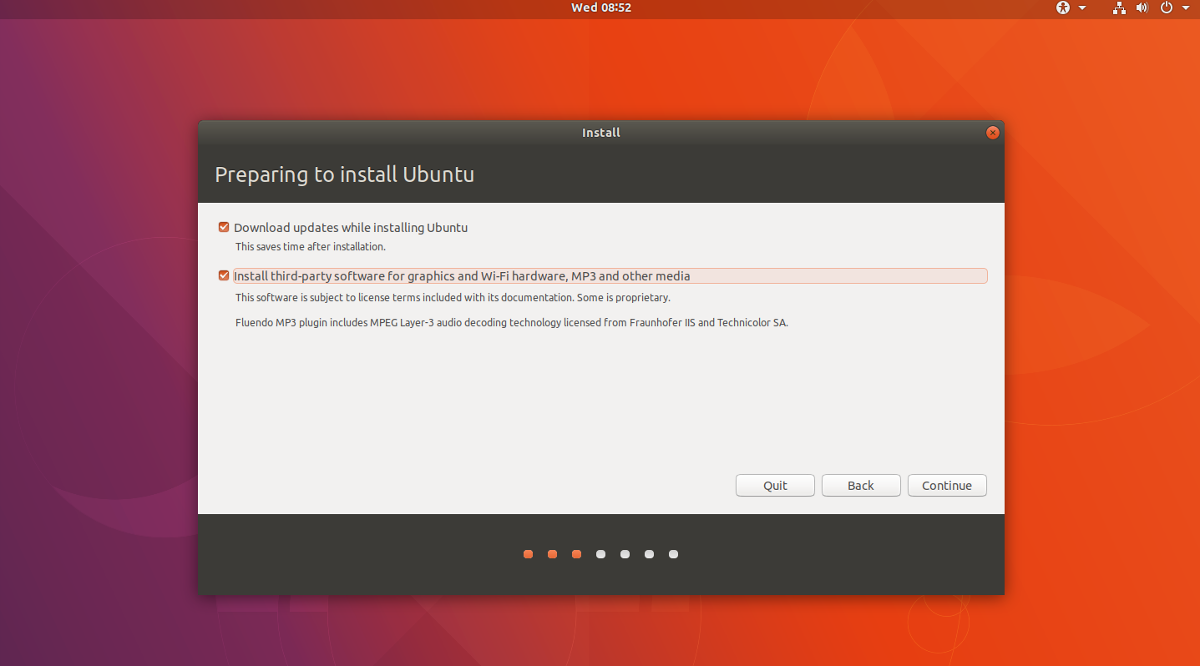
Wenn Ubuntu geladen wird, klicken Sie auf "Ubuntu installieren".Schaltfläche, um den Installationsvorgang zu starten. Stellen Sie auf der nächsten Seite sicher, dass Sie "Updates herunterladen" und "Software von Drittanbietern installieren" auswählen, wenn Sie diese Option für die ursprüngliche Installation ausgewählt haben.
Navigieren Sie durch das Installationsprogramm, bis Sie zur Seite "Installationstyp" gelangen. Dies ist die wichtigste Seite des gesamten Installationsprogramms, da hier die Art der Ubuntu-Installation festgelegt wird.
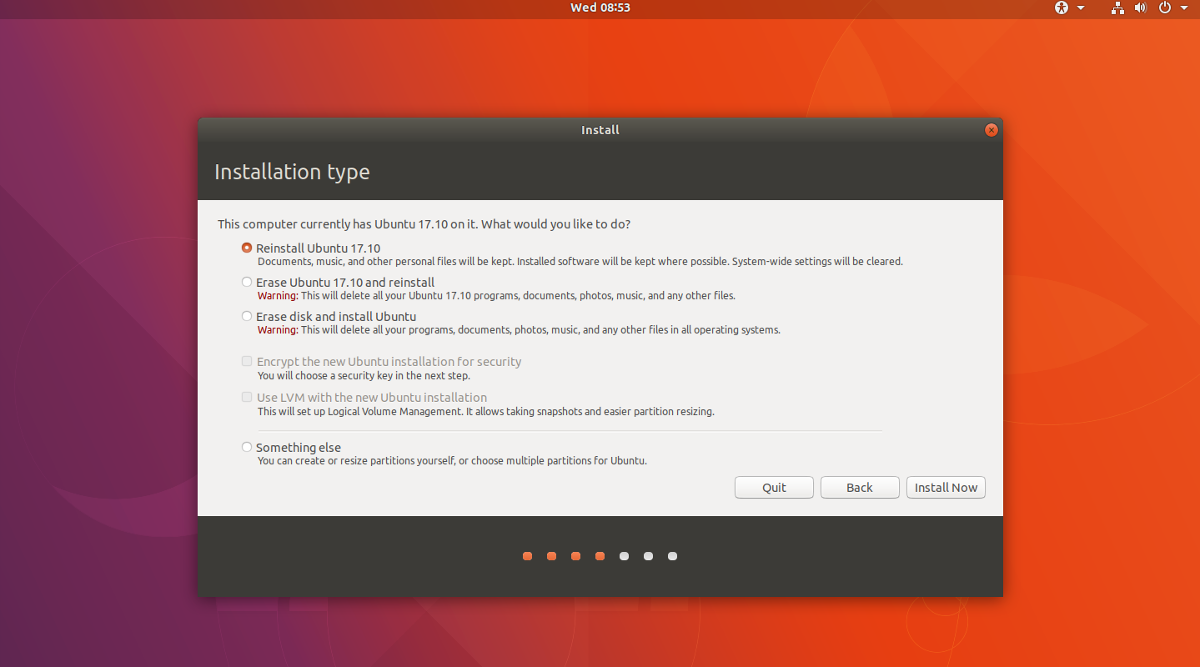
Durchsuchen Sie die Listen und finden Sie die Option "Ubuntu neu installieren". Wenn Sie diese Option auswählen, werden die Dateien des Kernbetriebssystems gelöscht, auf der Festplatte bleiben jedoch Dateien wie Musik, Dokumente usw. erhalten.
Sobald Sie "Neu installieren" ausgewählt haben, klicken Sie sich durch und beenden Sie den Rest der Ubuntu-Installation.
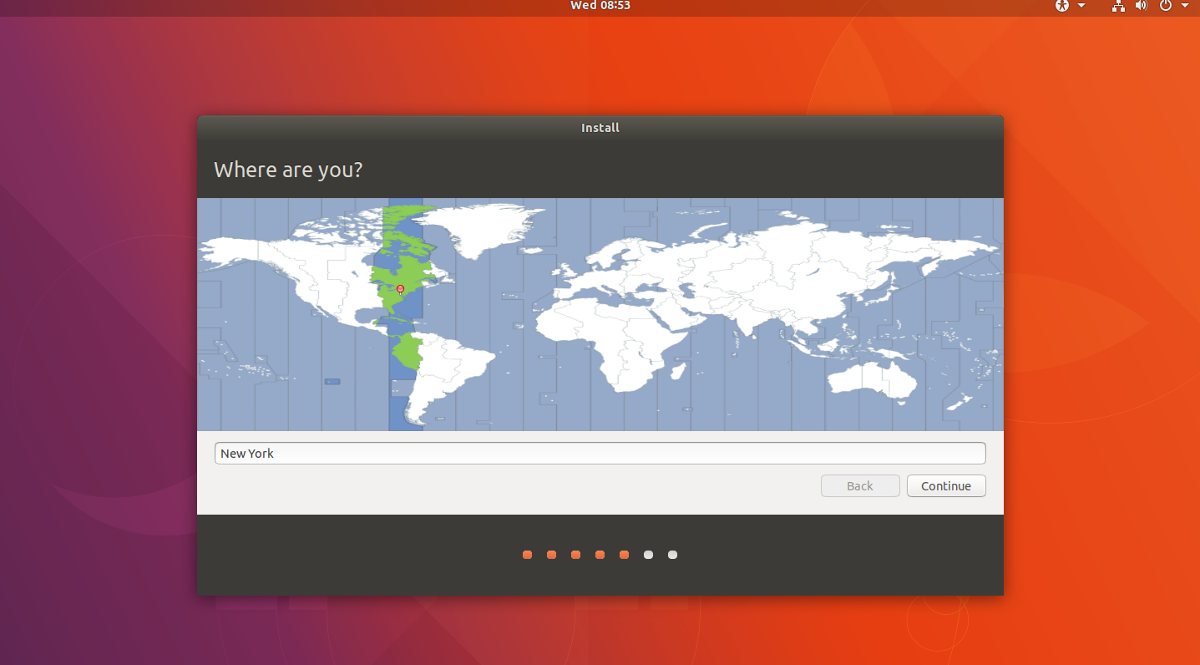
Hinweis: Achten Sie darauf, im Installationsprogramm denselben Benutzernamen zu erstellen, den Sie zuvor verwendet haben
Wenn Ubuntu den Neuinstallationsprozess beendet hat,Eine Popup-Meldung informiert Sie darüber, dass der Vorgang abgeschlossen ist. Klicken Sie auf "Jetzt neu starten", um den Computer neu zu starten. Wenn Sie sich anmelden, wird Ubuntu vollständig auf die Standardeinstellungen zurückgesetzt.













Bemerkungen